徒步去旅行怎么新建游记?徒步去旅行用法
发布时间:2016-12-26 来源:查字典编辑
摘要:很多小伙伴刚玩徒步去旅行软件的时候不知道怎么新建游记的,今天小编就为大家带来徒步去旅行怎么新建游记的方法,希望对大家有帮助哦。1)打开【徒步...
很多小伙伴刚玩徒步去旅行软件的时候不知道怎么新建游记的,今天小编就为大家带来徒步去旅行怎么新建游记的方法,希望对大家有帮助哦。
1)打开【徒步去旅行】,点击右下角的【我的】。(如下图)
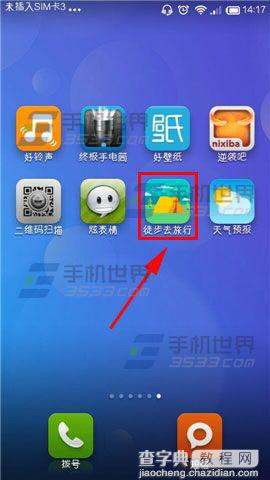
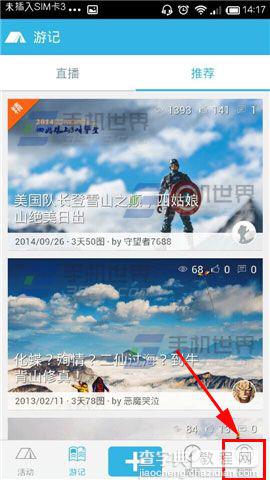
2)点击【新建】,给游记取个名字,然后点击【完成】。(如下图)
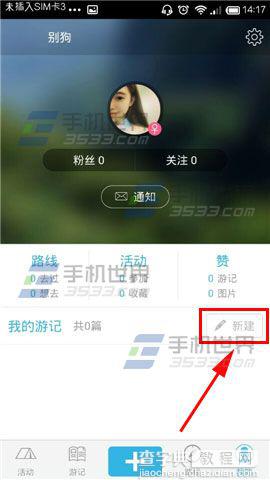
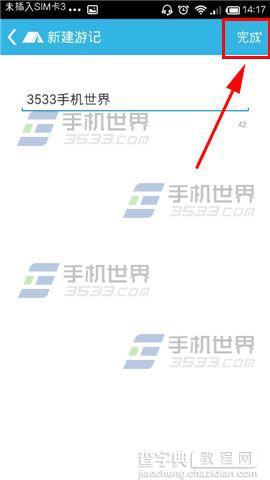
3)点击上方的【+】按钮去添加照片,添加的照片中间有个图标,点击它可以给照片描述文字,编辑完后就点击【发布】吧。(如下图)
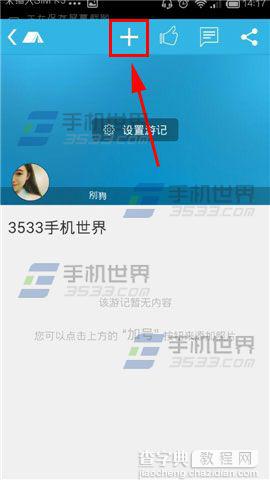
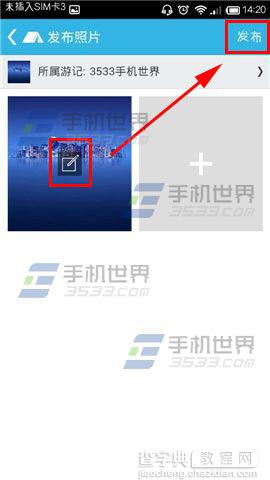
以上就是徒步去旅行怎么新建游记的方法介绍,希望能对大家有所帮助!


